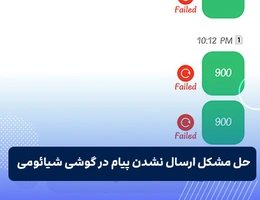درصورتی که علاوهبر فضای اصلی گوشی شیائومی خود به فضایی اضافه نیاز داشته باشید میتوانید از فضای ابری شیائومی استفاده کنید که یکی از جذابترین قابلیتهای این گوشی است.
فضای ابری شیائومی محیطی امن و مطمئن با 5 گیگابابت حافظه رایگان است که به کاربران امکان ذخیره فایلهای مختلف را میدهد و این قابلیت باعث رفع مشکل کاهش فضای ذخیرهسازی میشود. برای آشنایی بیشتر با فضای ابری شیائومی، کاربرد و نحوه فعالسازی آن تا انتهای این مطلب همراه ما باشید.

فضای ابری شیائومی چیست و چه کاربردی دارد؟
یکی از قابلیتهای جذاب گوشیهای هوشمند فضای ابری است که حافظهای اضافه برای ذخیره فایلهای مختلف بوده، به گونهای که فضای اصلی گوشی را اشغال نمیکند. البته برای استفاده از فضای ابری لازم است که کاربران به اینترنت متصل باشند و در صورت نیاز به فضای بالا، اشتراک تهیه کنند.
کمپانیهای مختلفی ازجمله شیائومی در گوشیهای خود این فضا را دارند که با عنوان Xiaomi Cloud وجود دارد و این امکان را به کاربران خود میدهد که تا 5 گیگابایت از دادهها و اطلاعات خود را در این فضا بهصورت رایگان ذخیره کنند. اگر قصد خرید یکی از این گوشیها را دارید، توجه به قابلیتهای نرمافزاری در کنار بررسی قیمت انواع گوشی شیائومی میتواند به انتخابی بهتر کمک کند.
در فضای ابری شیائمی امکان ذخیره فایلهای مختلف ازجمله عکس، ویدئو، اسناد، فایلهای صوتی و دیگر موارد وجود دارد و میتوان از طریق این فضا آنها را مدیریت کرد و به اشتراک گذاشت. استفاده از این فضا راحت و امن بودن و در بین کاربران شیائومی محبوبیت دارد.
در این سرویس از تکنولوژیهای پیشرفته برای رمزنگاری استفاده میشود و امکان فعالسازی احراز هویت دو مرحلهای نیز امنیت آن را بیشتر میکند. بنابراین درصورتی که حافظه اصلی گوشی شیائومی پر شود یا اطلاعاتی داشته باشید که نخواهید آنها را روی گوشی ذخیره کنید میتوانید از فضای ابری شیائومی استفاده کنید.
فعالسازی فضای ابری شیائومی (Mi Cloud) در چند قدم ساده
چگونه فضای ابری شیائومی را فعال کنیم؟ فضای ابری شیائومی یا Mi Cloud را در چند مرحله ساده میتوان فعال کرد و فایلهای مختلف را در آن ذخیره کرد که در ادامه به صورت گام به گام به نحوه فعالسازی این قابلیت خواهیم پرداخت.
ابتدا باید به بخش Setting یا تنظیمات گوشی شیائومی خود وارد شد.
در مرحله بعد لازم است گزینه Mi Account را انتخاب کرده و بعد از وارد کردن شماره تلفن روی گزینه Next کلیک کنید. البته امکان ورود از طریق حساب گوگل نیز وجود دارد که در صورت انتخاب این روش نیازی به وارد کردن شماره نیست و باید گزینه فعالسازی از طریق گوگل را انتخاب کنید.
بعد از وارد کردن شماره یک کد فعالسازی برای شما ارسال میشود که باید برای تایید مالکیت تلفن و شماره آن را در محل مربوطه وارد کنید.
سپس یک صفحه جدید باز خواهد شد که در این صفحه باید به بخش Cloud وارد شد.
در این مرحله تنظیمات فضای ابری شیائومی نمایش داده میشود که بعد از تنظیم آنها فضای ابری شیائومی فعال شده و در دسترس خواهد بود.

چگونه از فضای ابری شیائومی استفاده کنیم؟
استفاده از فضای ابری شیائومی کار چندان سختی نیست، این فضا در اختیار همه کاربران شیائومی است که با ورود به حساب Mi میتوان از آن استفاده کرد و درصورتی که حساب نداشته باشید میتوانید با ایمیل یا شماره تلفن یک حساب ایجاد کنید و به راحتی به Xiaomi Cloud دسترسی یابید. بعد از ایجاد حساب کاربری میتوانید با بکاپگیری از فایلهای خود بعد از هر بار اتصال به اینترنت از اطلاعات نسخه پشتیبان تهیه کنید. برای فعال کردن پشتیبانگیری خودکار در فضای ابری شیائومی نیز باید به قسمت تنظیمات Mi Cloud وارد شده و گزینه Automatic Backup را فعال کرد.
علاوهبراین بازیابی اطلاعات از Xiaomi Cloud راحت بوده که بعد از ورود به بخش تنظیمات گوشی باید وارد قسمت Mi Cloud شد و سپس گزینه Restore from Backup را انتخاب کرد. در نهایت باید بعد از انتخاب فایل پشتیبان موردنظر روی Restore کلیک کرد تا اطلاعات بازیابی شوند. در ادامه مطلب نیز به نحوه مدیریت فایلها و تصاویر در فضای ابری شیائومی خواهیم پرداخت.
مطالعه بیشتر: حذف تبلیغات گوشی شیائومی به صورت کامل
چگونه تصاویر را در Mi Cloud آپلود کنیم؟
یکی از استفادههای رایج از فضای ابری شیائومی، ذخیره عکسهایی است که قصد دارید آنها را در یک فضای امن و مطمئن نگه دارید. برای اضافه کردن تصاویر و ویدئوها به این فضا میتوان از دو روش خودکار و دستی استفاده کرد. برای آپلود خودکار تصاویر فقط کافی است به قسمت تنظیمات گوشی شیائومی وارد شده و بعد از ورود به قسمت Mi Account همگامسازی گالری را فعال نمایید تا بعد از آن همه عکسها به صورت خودکار در فضای ابری ذخیره شوند.
برای اینکه عکسها را به صورت دستی از گالری در فضای Mi Cloud ذخیره کنید لازم است که چند مرحله ساده که در ادامه توضیح داده شده است را پشت سر بگذارید.
ابتدا وارد اپلیکیشن گالری یا Gallery گوشی شیائومی خود شوید.
سپس عکسهایی که قصد دارید در آلبوم Mi Cloud آپلود کنید را پیدا نموده و آنها را انتخاب کنید.
در مرحله بعد روی گزینه Add to album کلیک کرده و در پنجره باز شده یک آلبوم جدید را انتخاب کنید.
در نهایت یک گزینه آپلود به Mi Cloud در صفحه نمایش داده میشود که با انتخاب آن میتوانید عکسهای مشخص شده را به فضای ابری اضافه کنید.

چگونه فایلها را از Mi Cloud به اشتراک بگذاریم؟
اشتراکگذاری فایلها از طریق MI Cloud نیز کار راحتی است و به چند روش مختلف امکانپذیر است که در ادامه به توضیح مراحل مختلف آن پرداختهایم.
برای اشتراکگذاری فایلها از Mi Cloud لازم است که ابتدا به گالری گوشی مراجعه کرده و سپس روی گزینه Cloud ضربه بزنید.
در این مرحله لازم است فایل یا پوشهای که قصد به اشتراکگذاری آن را دارید را فشار داده و گزینه Share را انتخاب کنید.
سپس باید روشی که قصد دارید فایل یا پوشه را به اشتراک بگذارید را انتخاب کنید که یکی از روشهای محبوب استفاده از URL است که برای اشتراکگذاری فایلها با یک کاربر دیگر شیائومی کاربرد دارد.
سپس باید URL مربوطه را با یک کاربر دیگر شیائومی به اشتراک بگذارید که این کد به کاربر گیرنده امکان دسترسی به پوشه یا فایلهای موردنظر را میدهد.
سپس کاربر شیائومی دریافت کننده میتواند در دستگاه دیگر پوشه یا فایلها را مشاهده کرده و آنها را مدیریت کند، درصورتی که قصد داشته باشید دسترسی کاربر را به فایلهای دریافتی محدود کنید میتوانید انگشت خود را روی هر فایل فشار داده و کاربر موردنظر را حذف کنید.
افزایش حجم فضای ابری شیائومی؛ چگونه فضای بیشتری بخریم؟
شیائومی به کاربران خود امکان استفاده رایگان از 5 گیگابابت فضای ابری را میدهد که این ظرفیت محدود است. اما درصورتی که کاربران به حافظه ابری بیشتری نیاز داشته باشند میتوانند اشتراک تهیه کنند و با پرداخت هزینه به فضای ابری 20، 100 یا 1000 گیگابایتی نیز دسترسی داشته باشند.
نکتهای که باید مورد توجه قرار گیرد این است که با توجه به تحریمهای ایران امکان استفاده از درگاههای بینالمللی دشوار بوده و خرید اشتراک کار راحتی نیست و کاربران باید در بانکهای خارجی حساب داشته باشند. اما فضاهای ابری اشتراکی انواع مختلفی دارند که علاوهبر فضای بیشتر، امکانات بهتر و بیشتری نیز در اختیار کاربران قرار میدهند.
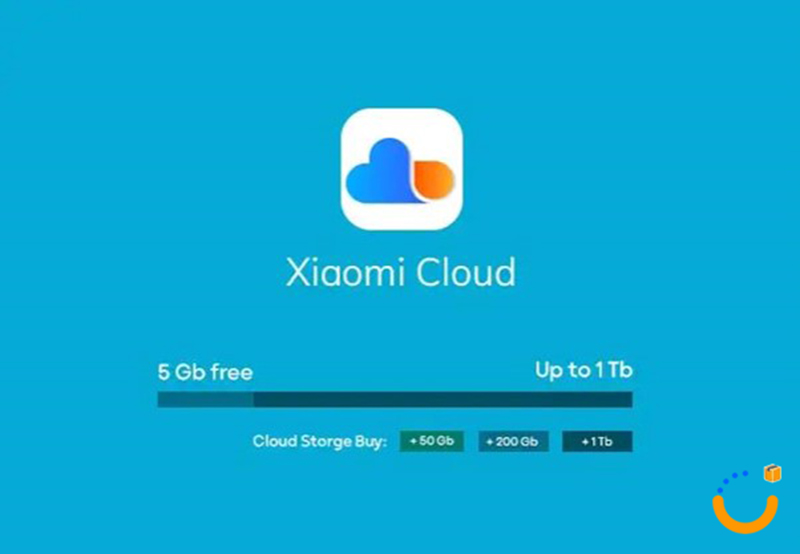
چگونه فضای ابری شیائومی را خالی کنیم؟
درصورتی که کاربران شیائومی قصد داشته باشند که دادههای خود را از فضای ابری پاک کنند میتوانند از دو روش این کار را انجام دهند. یکی از این روشها از طریق گالری است که برای پاک کردن دادهها به این روش لازم است بعد از ورود به گالری به قسمت Cloud رفته و از آنجا فیلم و عکسهای غیرضروری را انتخاب و حذف کنید.
روش دیگر برای پاککردن دادههایی که به آنها نیاز ندارید و با پاک کردن آنها قصد جلوگیری از پرشدن فضای ابری را دارید مراجعه به قسمت تنظیمات است. بعد از وارد شدن به قسمت Setting یا تنظیمات باید قسمت Systems Apps را پیدا و روی آن کلیک کرد و سپس به بخش MI Cloud رفت.
در این قسمت فضای اشغال شده و دیتاها نمایش داده میشود که با کلیک روی بخش حافظه فهرستی باز میشود که از طریق آن میتوان پیامها، سوابق مکالمه و فایلهای غیرضروری را مشاهده کرد. سپس باید فایلهای غیرضروری را انتخاب کرد و روی آیکون سطل زباله کلیک کرد تا اطلاعات بلااستفاده پاک شود.
بیشتر بخوانید: چگونه گوشی ایفون را به تلویزیون سامسونگ وصل کنیم؟
چگونه فضای ابری شیائومی را غیرفعال یا حذف کنیم؟
فضای ابری شیائومی هیچ ضرری برای کاربران ندارد و تنها یک حافظه اضافه برای ذخیره فایلهای بیشتر است و امکان حذف آن از گوشی شیائومی وجود ندارد. اما میتوان از قسمت Xiaomi Cloud یا همان Mi Cloud مواردی که قصد ندارید فضای ابری آنها را استفاده کنید را غیرفعال کنید. همچنین برای غیرفعال کردن آن میتوان ابتدا وارد سایت رسمی شیائومی شد و سپس با ورد به حساب شیائومی خود، نسبت به حذف آن اقدام کرد.
مقایسه Mi Cloud با Google Drive؛ کدام بهتر است؟
Mi Cloud و Google Drive هر دو فضاهای ابری محبوبی برای ذخیره فایلهای مختلف هستند که هر کدام مزایا و معایب خاص خود را دارد و انتخاب بین این دو سرویس به ترجیحات کاربران بستگی دارد. Mi Cloud مختص کاربران شیائومی بوده و با دستگاههای شیائومی یکپارچه شده است همچنین امکان ذخیره سازی انواع فایلها و دادهها را با قیمتی کمتر از گوگل درایو فراهم میکند.
اما Google Drive قابلیت استفاده عمومی توسط طیف گستردهای از کاربران را دارد و 15 گیگابایت فضای رایگان را در اختیار کاربران قرار میدهد و اشتراکگذاری آسانی دارد. بنابراین Mi Cloud فضای ذخیرهسازی رایگان محدودتری نسبت به گوگل درایو دارد و به برند شیائومی وابسته است.

فضای ابری شیائومی در گوشیهای دو فضای کاربر (Second Space)
در گوشیهای هوشمند شیائومی قابلیتی به نام Second Space یا فضای دوم وجود دارد که این امکان را به کاربران میدهد که در گوشی خود یک فضای جداگانه برای ذخیره فایلهای مختلف داشته باشند. Second Space از فضای اصلی جدا بوده که با استفاده از آن میتوان بدون اختلال اطلاعات، از دو محیط کاری مجزا بهرهمند شد.
با استفاده از این قابلیت میتوان اطلاعاتی از گوشی که قصد دارید آنها را از چشم بقیه پنهان کنید در این قسمت ذخیره نمایید. اما برای استفاده از Second Space باید به جای ورود به بخش تنظیمات فضای ابری وارد تنظیمات اصلی گوشی شیائومی شد و مراحل زیرا را برای فعالسازی آن انجام داد.
بعد از وارد شدن به تنظیمات اصلی گوشی شیائومی باید یکی از گزینههای Second Space یا Special Feature را با توجه به مدل گوشی پیدا کرد و روی آن کلیک نمود.
سپس صفحهای باز میشود که باید در این قسمت بر روی گزینه Turn on Second Space کلیک کرد تا فضای دوم ساخته شود.
در این مرحله بعد از ضربه زدن روی دکمه Next باید نحوه دسترسی به این فضای دوم را با استفاده از کلید میانبر یا رمز عبور تعیین کرد.
در آخرین مرحله لازم است یک رمز عبور برای فضای اول که در حال استفاده از آن هستید انتخاب نموده و سپس رمز عبور فضای دوم را وارد کنید و روی گزینه OK ضربه بزنید تا به فضای دوم هدایت شوید.
جمعبندی
یکی از قابلیتهای گوشی شیائومی فضای ابری آن است که درواقع حافظهای مجزا برای ذخیره اطلاعات کاربران محسوب میشود. فضای ابری تا 5 گیگ حافظه رایگان در دسترس کاربران قرار میدهد اما در صورت نیاز به فضای بیشتر باید هزینه پرداخت کرد. فعالسازی و مدیریت فایلها در فضای ابری شیائومی راحت بوده و با طی کردن چند مرحله ساده صورت می گیرد. با استفاده از این فضا میتوان عکسها، ویدئوها، اسناد و سایر فایلها را در قسمتی امن نگهداری کرد و آنها را به راحتی مدیریت نمود.
سوالات متداول
آیا Xiaomi Cloud رایگان است؟
شیائومی 5 گیگ فضای ابری رایگان را در اختیار کاربران خود قرار میدهد اما برای بهرهمندی از فضای بیشتر باید اشتراک تهیه کرد.
اگر گوشی گم شود، اطلاعات در فضای ابری میماند؟
بله، درصورت گم شدن گوشی شیائومی اطلاعات در فضای ابری آن باقی خواهند ماند.
آیا اطلاعات در فضای ابری رمزگذاری میشود؟
شیائومی به منظور حفظ امنیت اطلاعات کاربران خود اطلاعات موجود در فضای ابری را رمزگذاری میکند.
چگونه بدانم چه چیزی در فضای ابری ذخیره شده؟
برای اطلاع از محتویات ذخیره شده در فضای ابری گوشی شیائومی میتوان از طریق تنظیمات گوشی به بخش Mi Account و سپس Mi Cloud رفت یا به وبسایت Xiaomi Cloud مراجعه کرد و وارد حساب کاربری خود شد.
مقاله ای مرتبط